Apdorojant vaizdus „Photoshop“, dažnai reikia pasirinkti pūkuotus daiktus - susitepusius plaukus, ilgus plaukus ir kt. Šio nuostabaus grafinio redaktoriaus galimybės leis jums pasirinkti kailį „Photoshop“.
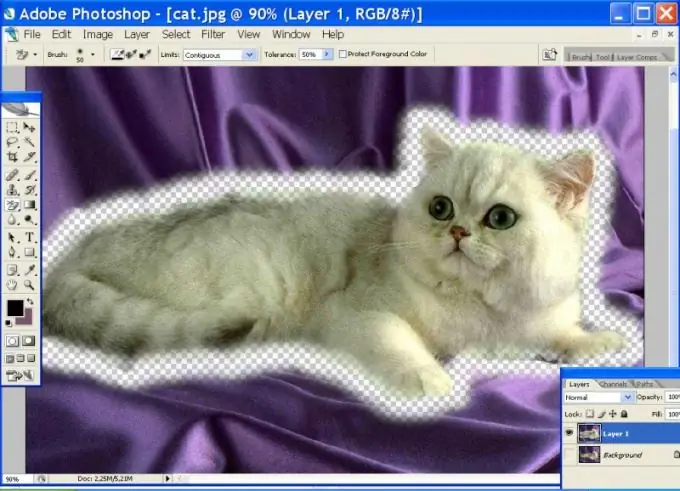
Atidarykite vaizdą ir nukopijuokite jį ant papildomo sluoksnio naudodami klavišus „Ctrl“+ J Geriau apdoroti kopijas, kad nebūtų pažeistas pagrindinis vaizdas. Paspauskite lotynišką E klavišą, kad suaktyvintumėte įrankių rinkinį Ištrinti. Patikrinkite fono ištrynimo įrankį. Tai atrodo kaip trintukas su žirklėmis. Šis įrankis pašalina foną aplink bet kurį nuotraukos elementą.
Dabar turite pasirinkti „Eraser“nustatymus. Jei norite pasirinkti kailį, tada geriau pasirinkti nulinį šepetėlio kietumą (kietumas = 0) ir pakankamai didelį skersmenį. Įrankis atrodo kaip teleskopinis taikiklis - apskritimas, kurio viduje yra kryžius. Padėkite jį ant pasirinkto objekto taip, kad kryžius būtų už objekto ribos, ir spustelėkite kairįjį pelės mygtuką, kad įrankis paimtų norimos ištrinti spalvos pavyzdį. Dabar, neatleisdami kairiojo klavišo, perkelkite pelę palei pasirinkto elemento kontūrą. Net jei įvažiuosite į daiktą, jis nenukentės, nes spalva skiriasi nuo fono - sumani priemonė nepašalins nereikalingų.
Kai pasikeis fono spalva, spustelėkite dar kartą, kad „Eraser“paimtų ir prisimintų naują pavyzdį. Kuo įvairesnis bus objekto fonas, tuo dažniau teks spustelėti. Jei fono spalva ir objekto spalva šiek tiek skiriasi, sumažinkite tolerancijos vertę. Kuo arčiau spalvų atspalvių, tuo mažesnė bus Tolerancija. Svarbu nepersistengti, kad trintukas kartu su fonu neištrintų dalies objekto. Jei pasirinksite sudėtingus elementus, kartu su Tolerancija, turėsite pakeisti šepetėlio skersmenį. Tačiau visos pastangos bus atlygintos - juk išmanusis trintukas kartu su fonu taip pat pašalins aureolę aplink objektą. Jums nereikia išvalyti įvairiaspalvio krašto aplink pasirinkimą.
Jei objektui iškirpti naudojote kitą įrankį, pravers komandos „Remove black matte“, „Remove Wight matte“ir „Defringe“iš meniu „Layer-> Matting“.






